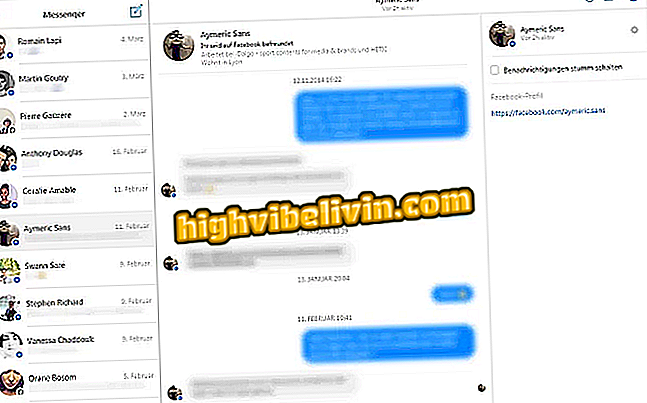Android: cách gửi email bằng giọng nói với Google Assistant
Google Assistant cho phép bạn gửi email chỉ bằng lệnh thoại trên điện thoại Android. Mẹo này rất thú vị cho những người không muốn lãng phí thời gian để nhập các văn bản dài hoặc khi cần phải trả lời những thứ khẩn cấp trên đường phố hoặc trong giao thông, mà không gây nguy hiểm cho sự an toàn của người dùng.
Không cần phải chạm vào màn hình để thực hiện các hành động hoặc cài đặt thêm ứng dụng trên điện thoại thông minh của bạn. Ngoài ra, tính năng này hoạt động với các lệnh bằng tiếng Bồ Đào Nha. Bạn có thể chọn người nhận email và hoàn toàn đọc chính xác thư, gửi tự động qua Gmail. Tìm hiểu làm thế nào để sử dụng hướng dẫn này trong hướng dẫn này.

Video cho thấy cách sử dụng giọng nói để viết trong WhatsApp cho Android
Bốn mẹo WhatsApp để gửi tin nhắn bằng giọng nói trên Android
Trước khi bắt đầu, hãy đảm bảo bật khả năng mở khóa màn hình bằng lệnh thoại trên Android. Chức năng đặc biệt quan trọng nếu bạn sử dụng điện thoại thông minh trong khi lái xe, vì vậy bạn không lãng phí thời gian nhập mật khẩu mở khóa.
Bước 1. Để bắt đầu gửi email, hãy kích hoạt trợ lý Google trên điện thoại Android của bạn bằng lệnh "Ok, Google". Sau đó đưa ra lệnh "Gửi email".

Kích hoạt Google Mobile Assistant và thêm lệnh để gửi email
Bước 2. Một tab trong tài khoản Gmail của bạn sẽ tự động mở. Lưu ý rằng khi micrô màu trên đế biểu thị một chuỗi các dấu chấm, điều đó có nghĩa là trợ lý đang nghe lệnh của bạn. Đầu tiên, hãy nói tên và họ của người nhận để tìm thấy nó trong danh sách liên hệ của Gmail. Lưu ý rằng nó sẽ được thêm vào để vận chuyển.

Thêm người nhận email bằng lệnh thoại trên thiết bị di động
Bước 3. Tiếp theo, không gian "Tin nhắn" sẽ được bật. Tự động, trợ lý Google bắt đầu lắng nghe người dùng, như được hiển thị bằng các dấu chấm ở cuối màn hình. Nói tin nhắn từ cơ thể của email. Văn bản sẽ được thêm vào trong không gian được cung cấp.

Thêm thông điệp cơ thể email bằng lệnh thoại trên điện thoại Android
Bước 4. Cuối cùng, hãy kiểm tra email và, nếu tất cả đều đúng, hãy nói lệnh "Gửi". Nếu bạn muốn sửa tin nhắn, hãy nói "Thay đổi". Đợi vài giây để xác nhận giao hàng.

Gửi email bằng giọng nói trên Android
Làm cách nào để khôi phục tài khoản Gmail của bạn? Xem các mẹo trong Diễn đàn.